GitHub - это популярная платформа разработки и социального взаимодействия для разработчиков программного обеспечения. Она предлагает множество возможностей для работы с кодом, совместного программирования и управления проектами на основе системы контроля версий Git. Создание своего аккаунта на GitHub является первым шагом для присоединения к этой разработческой сети и получения доступа к ее функциональности.
Если вы начинающий разработчик и хотите создать свой аккаунт на GitHub, следуйте инструкции ниже:
- Шаг 1: Откройте веб-сайт GitHub
- Шаг 2: Создайте аккаунт
- Шаг 3: Проверьте вашу электронную почту
В первую очередь откройте ваш любимый веб-браузер и введите в адресной строке следующий URL: https://github.com. Это откроет официальный веб-сайт GitHub.
На главной странице найдите кнопку "Sign up" или "Регистрация" и щелкните по ней. Вам будет предложено заполнить форму регистрации, где вам нужно будет указать ваше имя, адрес электронной почты и пароль. Убедитесь, что пароль содержит как минимум 8 символов и включает в себя комбинацию букв верхнего и нижнего регистра, а также цифры и специальные символы.
После заполнения формы регистрации, вы получите электронное письмо от GitHub со ссылкой на активацию вашего аккаунта. Перейдите по этой ссылке, чтобы подтвердить регистрацию и активировать ваш аккаунт.
Поздравляю! Вы успешно создали свой аккаунт на GitHub. Теперь вы можете начать использовать все возможности этой платформы для хранения, совместной работы и управления вашим кодом.
Регистрация на GitHub

Шаг 1: Откройте официальный сайт GitHub
Первым шагом в регистрации на GitHub является открытие официального сайта GitHub в веб-браузере. В строке поиска введите "GitHub" или перейдите по ссылке github.com.
Шаг 2: Создайте учетную запись
На главной странице GitHub найдите кнопку "Sign up" или "Зарегистрироваться" и нажмите на нее. Затем вам будет предложено заполнить форму регистрации со следующей информацией:
- Username (Имя пользователя): выберите уникальное имя пользователя, которое будет использоваться для входа в аккаунт и отображаться в URL вашего профиля.
- Email address (Email-адрес): укажите ваш действующий email-адрес для связи с GitHub.
- Password (Пароль): придумайте надежный пароль для вашего аккаунта.
Заполните все поля формы, а затем нажмите кнопку "Create account" или "Создать аккаунт".
Шаг 3: Подтвердите email-адрес
После создания аккаунта GitHub вы получите письмо на ваш указанный email-адрес с просьбой подтвердить регистрацию. Откройте это письмо и следуйте инструкциям для подтверждения вашего email-адреса.
Шаг 4: Завершите настройку профиля
После подтверждения email-адреса GitHub предложит вам настроить ваш профиль. Заполните необходимые данные, такие как имя, фотографию профиля и описание, чтобы ваш аккаунт выглядел профессионально и информативно.
Поздравляю! Теперь вы зарегистрированы на GitHub и готовы начать работать над проектами и сотрудничать с другими разработчиками.
Зайдите на официальный сайт GitHub

Для того чтобы создать свой аккаунт на GitHub, вам необходимо зайти на официальный сайт GitHub.
1. Откройте ваш любимый веб-браузер.
2. В адресной строке введите "github.com" и нажмите клавишу Enter.
3. Вы попадете на главную страницу GitHub.
4. Если у вас уже есть аккаунт на GitHub, вы можете войти в систему, введя свой логин и пароль в поле "Sign in", расположенное в правом верхнем углу страницы.
5. Если у вас еще нет аккаунта на GitHub, вы можете создать его, нажав на кнопку "Sign up", расположенную под полем "Sign in".
6. При нажатии на кнопку "Sign up", вы будете перенаправлены на страницу создания аккаунта, где вам необходимо будет указать свои персональные данные и выбрать имя пользователя и пароль.
7. После заполнения всех полей, нажмите на кнопку "Sign up for GitHub" для завершения процесса создания аккаунта.
Теперь у вас есть свой аккаунт на GitHub, и вы можете начать использовать все его возможности!
Нажмите на кнопку "Sign up" в правом верхнем углу

Эта кнопка находится вместе с кнопкой "Sign in" (Войти) и значком в виде иконки с девелоперской головой и плечами. Нажмите на кнопку "Sign up", чтобы перейти на страницу регистрации.
Заполните регистрационную форму
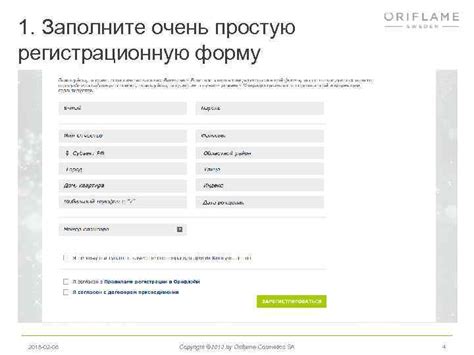
1. Перейдите на главную страницу GitHub по адресу github.com.
2. В правом верхнем углу страницы нажмите на кнопку "Sign up" (Зарегистрироваться).
3. Вас перенаправит на страницу регистрации, где нужно заполнить несколько полей:
- Username (Имя пользователя): введите уникальное имя, которое будет использоваться в адресе вашего аккаунта. Вы можете использовать только латинские буквы, цифры и дефисы.
- Email address (Адрес электронной почты): введите ваш действующий адрес электронной почты. На него будут приходить уведомления от GitHub.
- Password (Пароль): придумайте надежный пароль, содержащий как минимум 8 символов.
4. Ниже вы увидите кнопку "Verify account" (Подтвердить аккаунт), нажмите на нее, чтобы продолжить.
5. После этого система может попросить вас пройти проверку, чтобы убедиться, что вы не робот. Просто выполните предложенное действие, например, решите математическую задачу.
6. Если вы справились с проверкой, система перенаправит вас на страницу создания профиля. Заполните несколько полей, чтобы описать себя и свои интересы.
7. Готово! Теперь у вас есть свой аккаунт на GitHub, и вы можете начать использовать его для разработки проектов и внесения вклада в open-source сообщества.
Подтвердите свою учетную запись через электронную почту

После того, как вы создали свою учетную запись на GitHub, вам будет отправлено письмо на указанный вами адрес электронной почты. Чтобы активировать свою учетную запись, вам необходимо выполнить следующие шаги:
- Откройте свою электронную почту и найдите письмо от GitHub.
- Откройте письмо и прочтите его содержимое.
- Нажмите на ссылку "Подтвердить адрес электронной почты" в письме.
- Вы будете перенаправлены на страницу подтверждения веб-сайта GitHub.
- Введите свой пароль и нажмите кнопку "Подтвердить адрес электронной почты".
После этого ваша учетная запись на GitHub будет успешно активирована, и вы сможете начать использовать все функции и возможности платформы.
Если вы не получили письмо с подтверждением, убедитесь, что вы правильно указали свой адрес электронной почты при создании учетной записи. Также проверьте папку "Спам" или "Нежелательная почта" в вашем почтовом ящике.
| Важно: | Если вы не подтвердите свой адрес электронной почты, некоторые функции GitHub могут быть ограничены или недоступны. |